要在Web端设置满屏,可以通过以下几种方法:使用CSS设置、使用JavaScript进行动态调整、利用HTML5的全屏API。这三种方法各有优劣,其中使用CSS设置是最基础的方式,适用于大多数情况;使用JavaScript进行动态调整则适合需要动态响应屏幕变化的场景;而HTML5的全屏API则用于需要实现真正全屏效果的情况。
使用CSS设置:这是最基础的方式,通过设置width和height为100%,可以让元素占满整个屏幕。具体代码如下:
html, body {
width: 100%;
height: 100%;
margin: 0;
padding: 0;
}
接下来,我们将详细讨论这三种方法的具体实现和应用场景。
一、使用CSS设置
CSS是最常用的样式设置工具,通过简单的几行代码就可以使网页元素占满整个屏幕。以下是详细步骤:
1. 设置HTML和BODY标签
首先,需要确保HTML和BODY标签的宽度和高度都是100%。这是基础设置,确保整个页面的根元素都占满屏幕。
html, body {
width: 100%;
height: 100%;
margin: 0;
padding: 0;
}
2. 设置具体元素的宽高
在根元素设置好之后,再设置具体需要满屏的元素。例如,一个div元素可以这样设置:
.fullscreen-element {
width: 100%;
height: 100vh; /* 100vh表示视口高度的100% */
}
3. 确保响应式设计
在设置满屏时,还需要注意响应式设计,确保在不同设备和屏幕尺寸下都能正常显示。可以结合媒体查询来实现:
@media (max-width: 768px) {
.fullscreen-element {
height: auto; /* 在小屏幕设备上高度自动适应 */
}
}
二、使用JavaScript进行动态调整
使用JavaScript可以实现更加灵活的满屏设置,尤其适用于需要动态响应屏幕变化的场景。
1. 获取屏幕宽高
首先,通过JavaScript获取屏幕的宽度和高度:
let screenWidth = window.innerWidth;
let screenHeight = window.innerHeight;
2. 设置元素的宽高
然后,通过获取到的宽高来设置元素的宽高:
document.querySelector('.fullscreen-element').style.width = screenWidth + 'px';
document.querySelector('.fullscreen-element').style.height = screenHeight + 'px';
3. 监听窗口变化
为了确保在窗口尺寸变化时,元素依然保持满屏,可以监听resize事件:
window.addEventListener('resize', function() {
let screenWidth = window.innerWidth;
let screenHeight = window.innerHeight;
document.querySelector('.fullscreen-element').style.width = screenWidth + 'px';
document.querySelector('.fullscreen-element').style.height = screenHeight + 'px';
});
三、利用HTML5的全屏API
HTML5提供了全屏API,可以让元素真正进入全屏模式,覆盖浏览器的所有UI元素。
1. 进入全屏模式
可以通过调用元素的requestFullscreen方法进入全屏模式:
document.querySelector('.fullscreen-element').requestFullscreen();
2. 退出全屏模式
退出全屏模式可以调用document.exitFullscreen方法:
document.exitFullscreen();
3. 监听全屏变化
可以监听全屏变化事件,以便在进入或退出全屏时执行特定操作:
document.addEventListener('fullscreenchange', function() {
if (document.fullscreenElement) {
console.log('进入全屏模式');
} else {
console.log('退出全屏模式');
}
});
四、结合使用多种方法
在实际开发中,往往需要结合使用多种方法来实现更好的用户体验。例如,可以使用CSS设置基础样式,JavaScript进行动态调整,以及在特定场景下使用HTML5的全屏API。
1. 结合CSS和JavaScript
可以先使用CSS设置基础的满屏样式,然后通过JavaScript进行动态调整:
html, body {
width: 100%;
height: 100%;
margin: 0;
padding: 0;
}
.fullscreen-element {
width: 100%;
height: 100vh;
}
window.addEventListener('resize', function() {
let screenHeight = window.innerHeight;
document.querySelector('.fullscreen-element').style.height = screenHeight + 'px';
});
2. 结合JavaScript和HTML5全屏API
在需要真正全屏的场景下,可以通过JavaScript调用HTML5全屏API:
document.querySelector('.fullscreen-btn').addEventListener('click', function() {
document.querySelector('.fullscreen-element').requestFullscreen();
});
五、实战案例:全屏背景视频
最后,通过一个实际案例来展示如何设置满屏背景视频。
1. HTML结构
首先,定义HTML结构:
2. CSS样式
然后,设置CSS样式:
html, body {
width: 100%;
height: 100%;
margin: 0;
padding: 0;
overflow: hidden; /* 隐藏滚动条 */
}
.video-container {
position: relative;
width: 100%;
height: 100%;
}
.fullscreen-video {
position: absolute;
top: 50%;
left: 50%;
transform: translate(-50%, -50%);
min-width: 100%;
min-height: 100%;
}
3. JavaScript动态调整
最后,通过JavaScript进行动态调整,确保视频在窗口变化时依然保持全屏:
window.addEventListener('resize', function() {
let video = document.querySelector('.fullscreen-video');
video.style.minWidth = window.innerWidth + 'px';
video.style.minHeight = window.innerHeight + 'px';
});
通过上述方法,可以灵活地在Web端设置满屏效果,提升用户体验。无论是简单的CSS设置、灵活的JavaScript调整,还是强大的HTML5全屏API,都可以帮助开发者实现更好的视觉效果和交互体验。
相关问答FAQs:
1. 什么是满屏设置?
满屏设置是指在网页中使内容充满整个屏幕的布局和显示效果。通过满屏设置,可以让网页在不同设备上都能够完全填充屏幕,提供更好的用户体验。
2. 如何在web端实现满屏设置?
要实现满屏设置,可以使用CSS和HTML来调整网页的布局和样式。以下是一些常见的方法:
使用CSS的height和width属性将网页的高度和宽度设置为100%,使其充满整个屏幕。
使用CSS的position属性将元素的定位设置为fixed,使其固定在屏幕上方,并通过top、left、right和bottom属性来确定元素的位置。
使用CSS的背景图片或背景颜色设置来填充整个屏幕。
3. 如何处理不同设备上的满屏设置?
为了确保在不同设备上都能够实现满屏设置,可以使用响应式设计或媒体查询来适应不同的屏幕大小和分辨率。通过使用媒体查询,可以根据屏幕的宽度和高度来应用不同的CSS样式,从而实现适应不同设备的满屏设置。此外,还可以使用JavaScript来检测并适应不同设备的屏幕大小,以实现更灵活的满屏设置。
原创文章,作者:Edit1,如若转载,请注明出处:https://docs.pingcode.com/baike/3163965